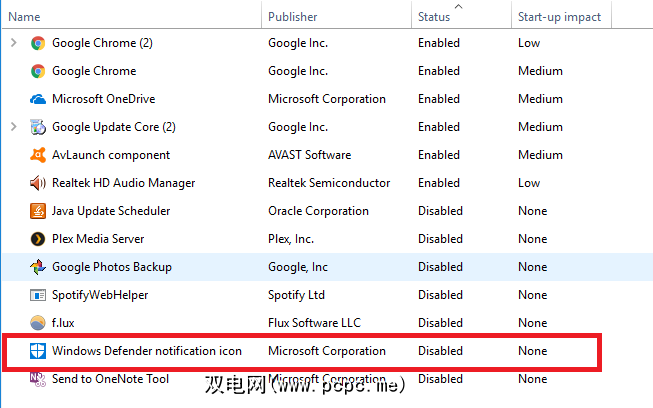Windows 10 Fall Creators Update自2017年9月开始提供。如果您尚未升级,则可以直接从Microsoft网站获取最新版本的副本。
与任何操作系统更新一样,一些用户一直在报告错误和烦恼。如果您是受影响的用户之一,那可能会令人沮丧。您的工作效率会受到影响。
但是请放心。无论是安装过程中的问题还是使用数周后出现的问题,PCPC.me都能为您提供帮助。我们将调查Fall Creators Update的一些最常见问题,并尝试提供一些解决方案。
注意:如果您要解决的是问题,可以无法解决,您只有 10天回滚到以前的Windows安装。转到开始>设置>更新和安全>恢复,然后在返回到Windows 10的先前版本下,单击入门。
更新不可用
在我们遇到有关更新本身的问题之前,如果您什至无法获得副本怎么办?
如果Microsoft尚未为您提供更新,这可能是有充分原因的。据报道,由于已知问题,它已阻止某些计算机进行更新。
如果您没有运行Fall Creators Update,请检查 Windows Update 管理器以确保没有问题。与您的旧更新一起存在。转到设置>更新和安全> Windows Update>检查更新。
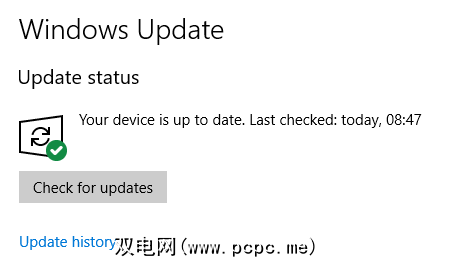
如果没有任何故障并且没有更多可用的更新,则可以从Microsoft的Microsoft站点手动下载ISO文件。在线软件下载页面。请注意,您可能会在计算机上引入不必要的问题。
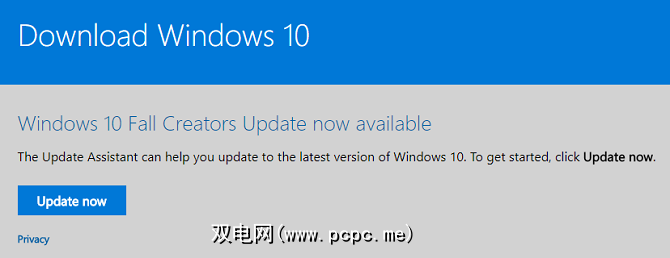
是否需要我们的建议?请耐心等待。
错误代码
由于许多不同的错误代码,升级尝试可能会失败。这是最常见的原因及其原因。
如果您在屏幕上看到弹出的错误代码0x800F0922,则意味着两件事之一。您尚未连接到Microsoft服务器,或者系统保留分区中没有足够的空间。
首先,请确保您已连接到互联网。一些用户还报告了其VPN软件引起的问题。当然,您应该始终使用VPN,但是在运行更新时可能必须禁用VPN。
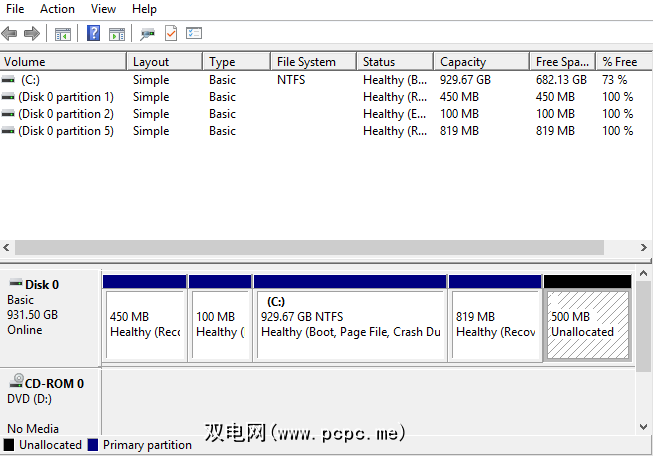
其次,请检查并确保防病毒软件未将数据存储在系统保留分区中。如果分区已满,则可以使用免费的分区管理器来调整其大小。
这四个错误代码表示硬盘驱动器上没有空间。安装过程需要 8GB 的可用空间来存放临时文件。
如果空间不足,请使用磁盘清理工具删除不需要的文件。如果空间仍然不足,请插入具有8GB或更多存储空间的空白USB闪存驱动器。 Windows会自动检测到它并将其用于临时文件。
这两个代码表明您的计算机硬件不符合Windows Creators Update的最低要求。
Microsoft最近更改了要求。现在,任何运行32位版本Windows 10的计算机都需要 2GB RAM 。
以0xC1900101开头的错误代码表示驱动程序有问题。获取新驱动程序的最有效方法是直接访问制造商的网站。
或者,您可以通过转到设备管理器> [设备]>更新驱动程序来查看Windows是否可以自动更新它们。 软件。
如果所有其他方法都失败,请在安装过程中禁用驱动程序,并在完成后再次启用它。 (如果您看到我们未涵盖的错误代码,请通过本文结尾处的注释部分进行联系。)
缺少或损坏的安装文件
错误代码0x80245006,某些安装文件已损坏或丢失。正常情况下,Windows故障排除工具会解决该问题。
要使用该工具,请转到设置>更新和安全性>故障排除> Windows Update 。它将扫描计算机上的所有Windows Update文件,并在需要时进行修改。
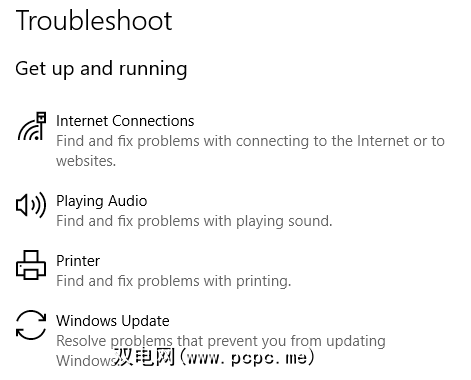
(注意:Microsoft在2017年春季的Creators Update中引入了故障排除工具。除了Windows Update问题,它还可以修复大多数其他常见的Windows错误。)
Rogue“跳转图标"
一些用户发现桌面图标会“反弹"
有时,此修复非常简单,只需确保启用网格对齐即可。右键单击桌面上的任意位置,然后转到查看>将图标与网格对齐。
如果问题仍然存在,则需要编辑注册表。首先,打开“开始"菜单,然后输入 regedit 。在编辑器中,转到 HKEY_CURRENT_USER \ Control Panel \ Desktop \ WindowMetrics 。

您需要更改两个条目:
(注意:不正确地编辑注册表可能会对系统的稳定性造成严重影响。请在继续操作之前进行备份。 )
不更新实时磁贴
实时磁贴自Windows 8开始就已成为操作系统的一部分。在Fall Creators Update中,一些用户声称实时磁贴是没有更新。您需要刷新磁贴的数据。
再次,您需要在注册表中执行此任务。请按照下面的分步指南进行操作:
新密钥将强制Windows刷新活动磁贴的数据
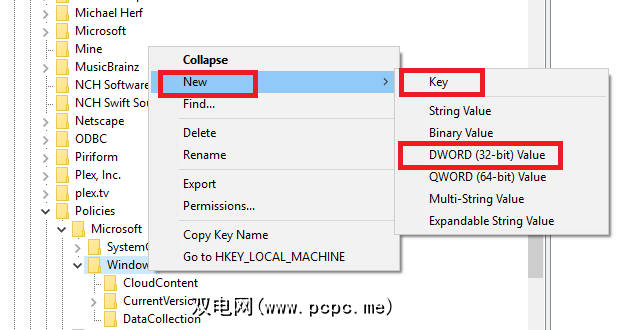
还原丢失的应用程序
奇怪的是,Windows Fall Creators Update使得某些应用程序无法访问。原因尚不清楚,但是认为后端更改是负责任的。
问题困扰着用户。您无法在“开始"菜单或Cortana中看到无法访问的应用程序,但是如果访问其商店页面,则会看到一条消息,指出该应用程序已安装在您的计算机上。
幸运的是,有三种解决方法。我们将在下面详细介绍它们。
(注意:此方法可能会导致数据丢失。)
如果看到几个缺少的应用程序,则可以尝试使用PowerShell同时修复它们。首先,打开“开始"菜单,键入 PowerShell ,然后按 Enter。
下一步,键入以下四个命令,然后按 Enter 。每个命令可能需要几分钟才能完成。
您的计算机运行缓慢
太多问题会影响PC的速度,因此本文无法涵盖所有问题。但是,“秋季创作者更新"中出现了一个问题:电源节流。
重要的是要了解该功能按照广告中的说明工作。问题是许多用户不知道该功能的存在,并且给人以更新使他们的计算机运行缓慢的印象。
功率调节旨在限制应用程序在操作系统中运行的系统资源量。背景消耗。长期目标是延长电池寿命。
要更改正在发生的节流量,请单击任务栏中的电源图标,然后调整电源模式滑块。滑块离得越远,您控制系统的能力就越强。
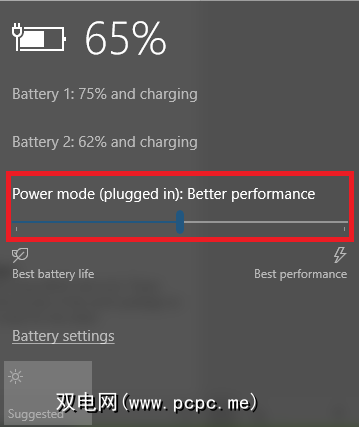
对Windows Creators Update进行故障排除(2017年春季)
如果要对原始的Creators Update进行故障排除,于2017年春季发布,请继续阅读。我们在下面列出了人们遇到的一些最常见的问题。
一些用户抱怨他们的鼠标。他们说,如果使用低分辨率在全屏模式下启动Windows应用程序,它将立即停止运行。
看来问题出在Nvidia图形驱动程序上。请访问Nvidia的驱动程序索引以获取最新更新。
自Windows 8以来,Microsoft已将快速启动功能打包到操作系统中。无需太技术性,如果启用该功能,它会注销所有用户并在关机时关闭所有应用程序,但是将Windows内核和系统会话置于休眠状态,而不是将其关闭。
某些用户(包括我自己)不喜欢使用它。已知在引导时会引起问题。但是,人们声称创建者更新会在未经用户许可的情况下打开该功能。最糟糕的是,无法轻松关闭它。
目前,最好的解决方案是使用命令提示符禁用休眠状态。
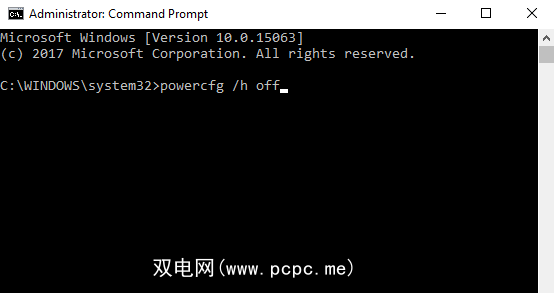
在 Windows搜索中键入 cmd 来找到命令提示符应用程序。右键单击它,然后选择以管理员身份运行。最后,键入 powercfg / h off ,然后按 Enter 。
目前尚不清楚这是错误还是故意的功能。
众所周知,在理想的世界中,Microsoft希望每个Windows 10用户都使用Microsoft帐户访问操作系统。作为不断努力的一部分,该公司使使用本地帐户访问Windows的用户的生活更加困难。
如果您拥有本地帐户,并且无法在不输入Microsoft帐户详细信息的情况下将新用户添加到Window 10,有一个简单的解决方法。您只需要关闭Wi-Fi。这很容易:打开快速操作面板,然后点击 Wi-Fi图标。
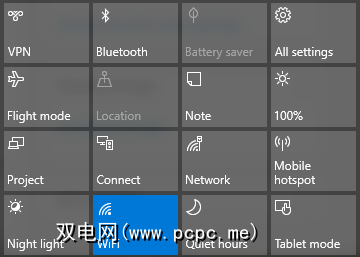
如果在通知区域(任务栏的最右侧),单击该区域以访问上面显示的``打开/关闭''按钮。
您现在应该可以根据需要添加任意数量的非Microsoft帐户用户,而不会出现任何问题
快速浏览Microsoft论坛和Reddit等网站,发现许多用户抱怨“错误"实际上是故意的设计决定。
Xbox Remote >
Microsoft放弃了Xbox应用程序中的Xbox Remote功能。它没有提供任何解释,到目前为止,还没有提供任何潜在替换功能的提示。
Windows Defender警告
您可能已经注意到了一个新的Windows系统任务栏中的Defender图标。它会不断通知您有关潜在的安全威胁。尽管其持久性和警报似乎不协调,但仍可以按预期工作。
幸运的是,它很容易关闭。按下 Ctrl + Alt + Delete ,然后转到任务管理器>启动> Windows Defender通知图标,并将其设置为 Disabled 。 p>
分享您遇到的问题
操作系统有很多问题,因此不可能在一篇文章中列出所有内容。尽管如此,希望您能来这里寻找答案,我已经为您指明了正确的道路。
如果您对自己的特定问题不明智,请尝试发表评论。您的其中一位读者也许可以提供帮助。只要确保您保留尽可能多的有用信息即可。请注意,您还可以在Windows 10中找到帮助。
,不要忘记与您的朋友分享这篇文章。您可能可以帮助他们解决Fall Creators Update问题!
标签: